产品
1-在三个基准平面,插入不同方向截面图,作为参考图绘制模型,也可以单面贴图,描摹复杂曲线;
2-在器物表面贴图,实现标签类或这LOGO类效果图,使用效果类似颜色库里的纹理和贴花。

Proe:
Proe里面叫做跟踪草绘,必须在造型里面进行设置,跟下面介绍的creo操作有所区别,creo移到视图里面,可操作性更强。
【插入】-【造型】,在造型里面选择【跟踪草绘】,弹出对话框后,选择【+】,选择需要导入的图片素材,点选放置平面即可。
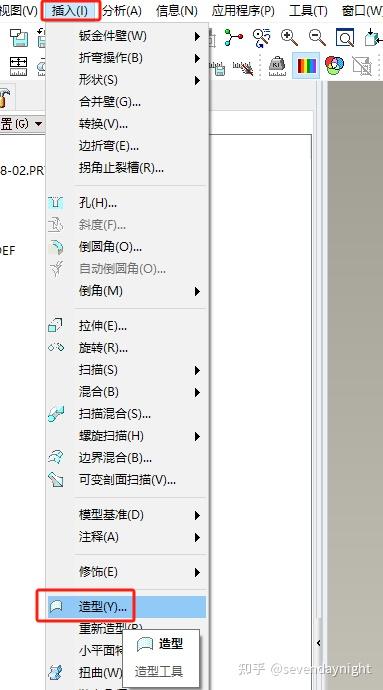
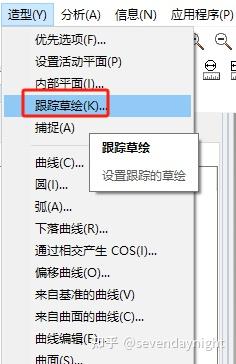
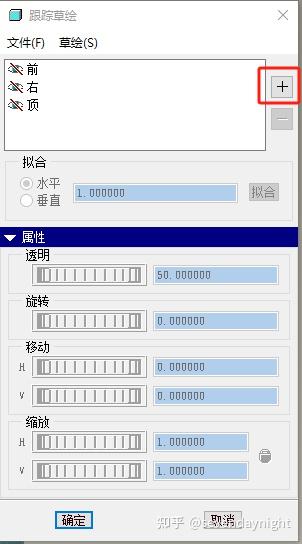
拟合以及属性里面的透明、旋转、移动和缩放,是对图片位置及大小的编辑选项,大家自行摸索。
Proe模型树中会显示添加图片信息,注意这点和creo不同,creo不显示。
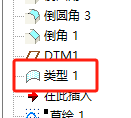
Creo:
【视图】-【图像】

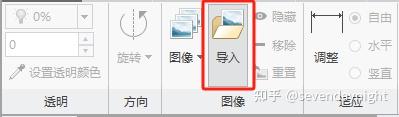
选择【导入】,点选放置位置,选择支持格式照片,即可。

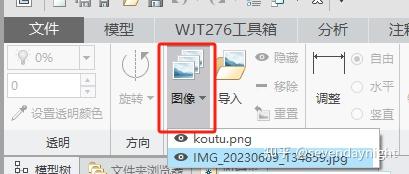
Cero模型树不显示导入的图像信息,如果要更改,需要重新进入到图像位置,选择【图像】,下拉三角会显示多个已插入图片,选择需要更改即可。
Creo调整界面比proe操作界面简洁,舒适。

免责声明:本文系网络转载或改编,未找到原创作者,版权归原作者所有。如涉及版权,请联系删